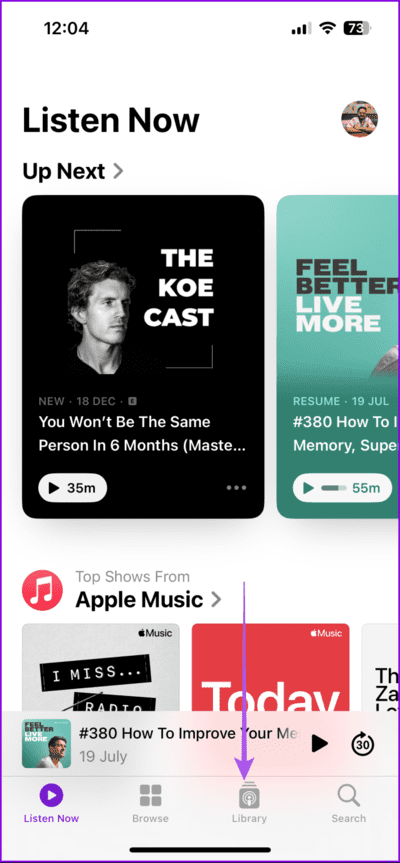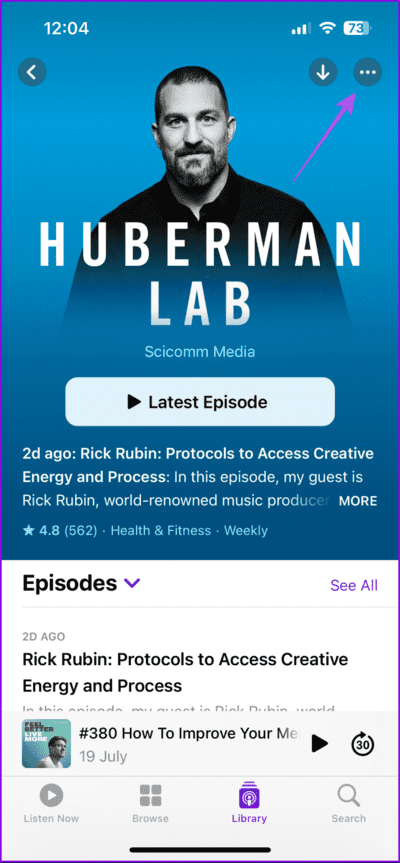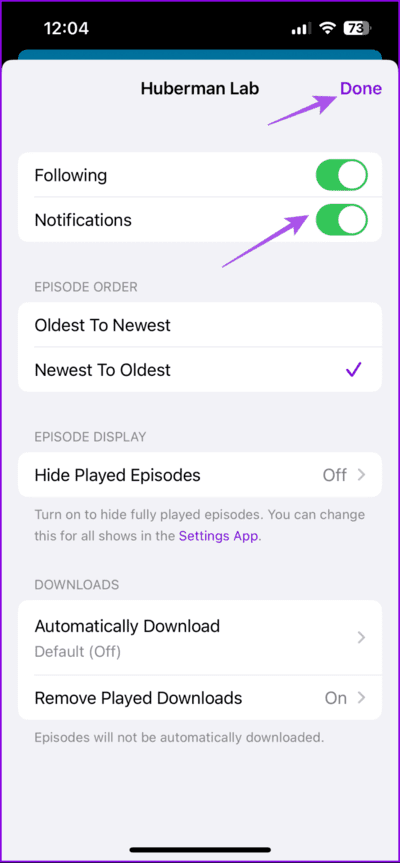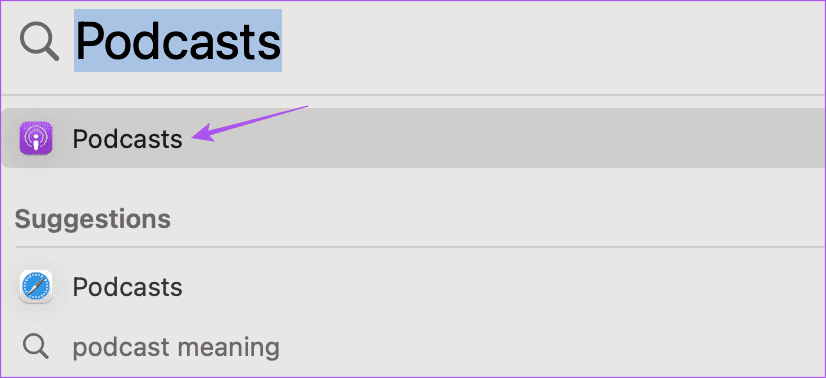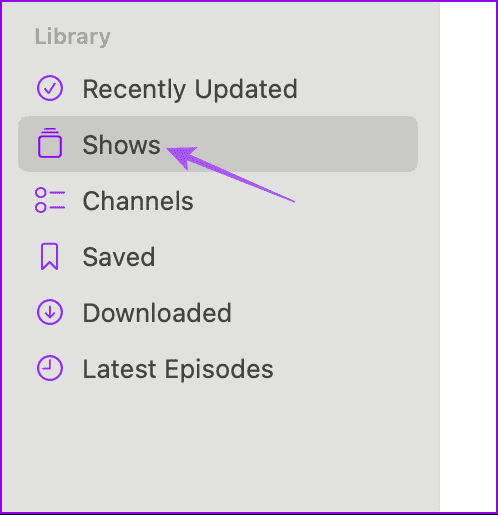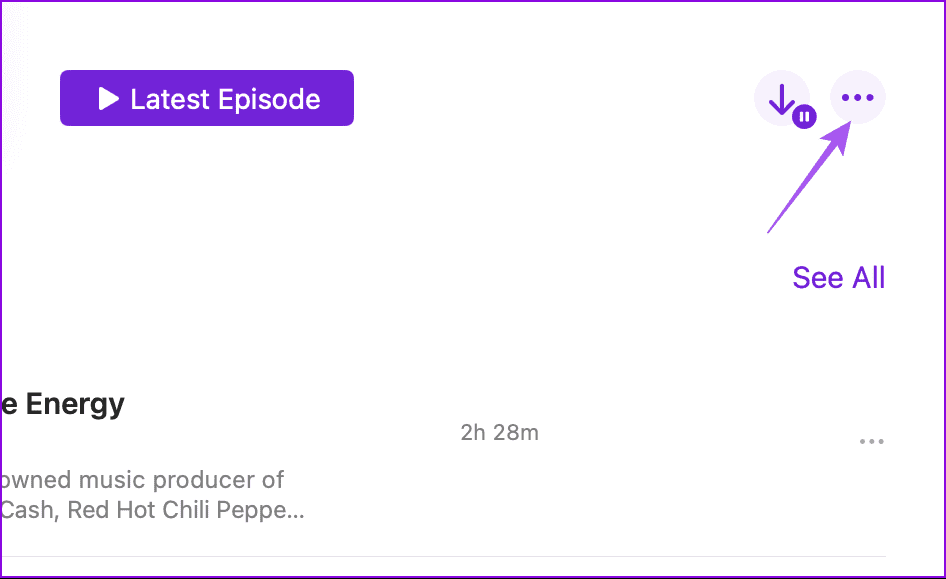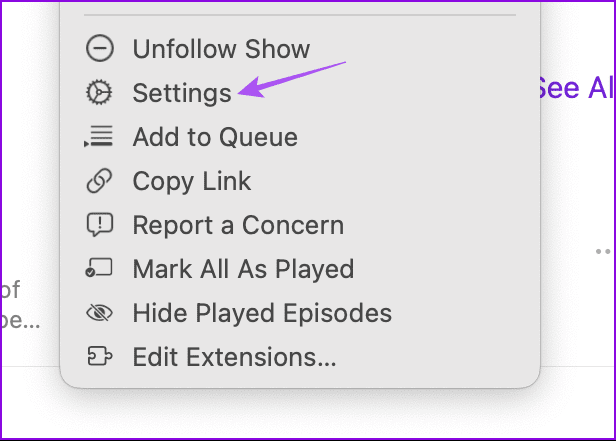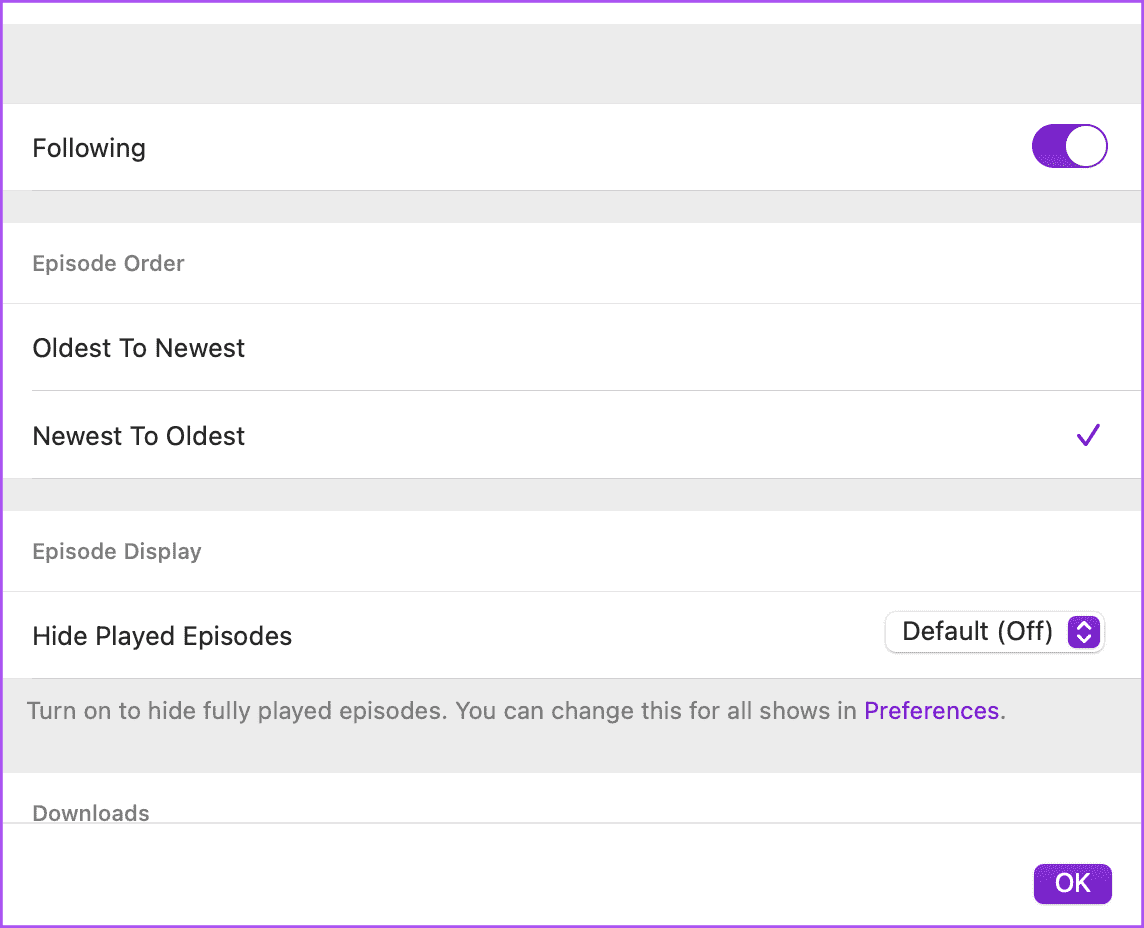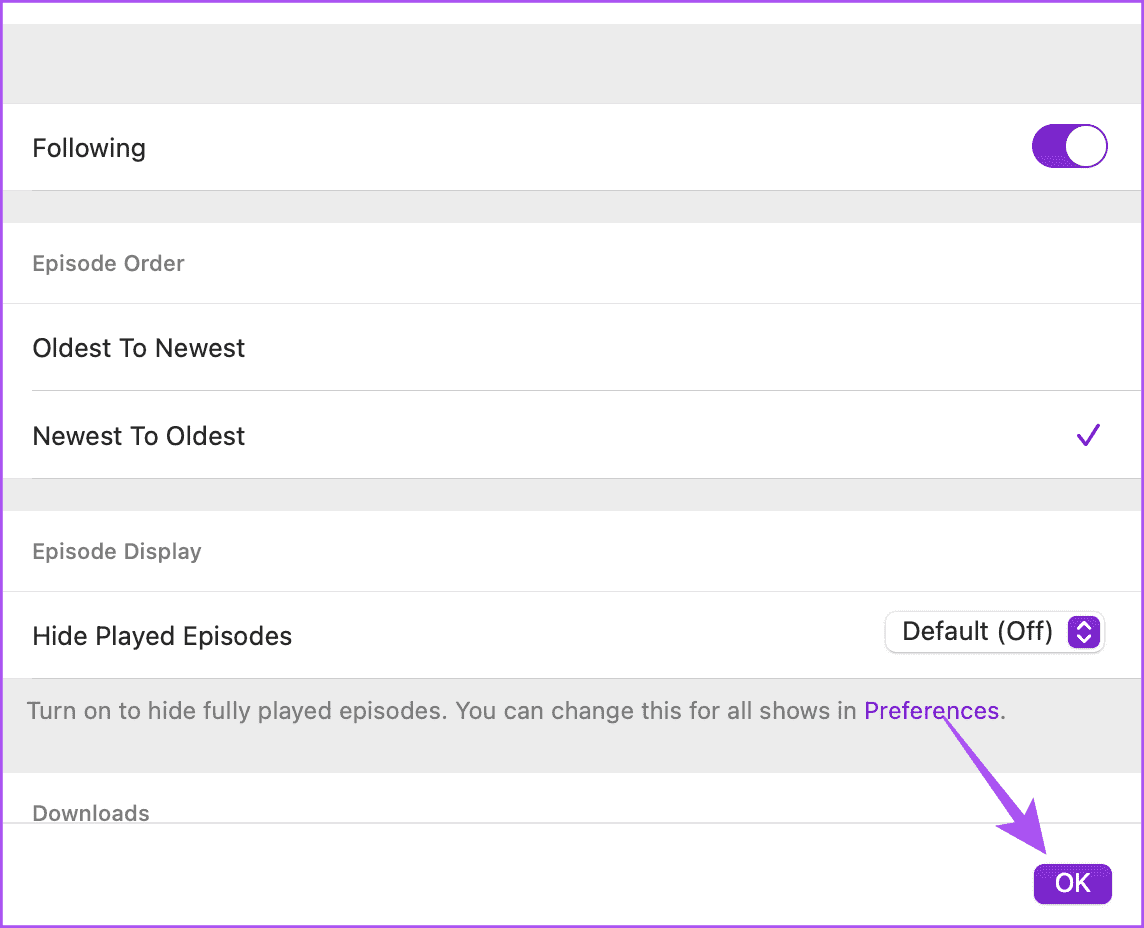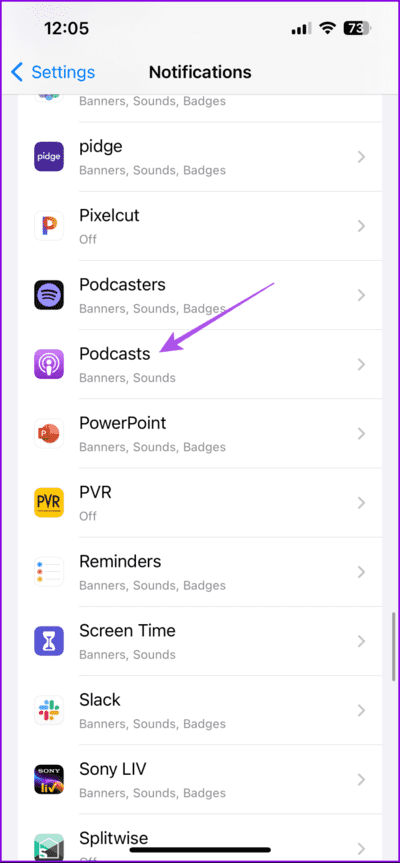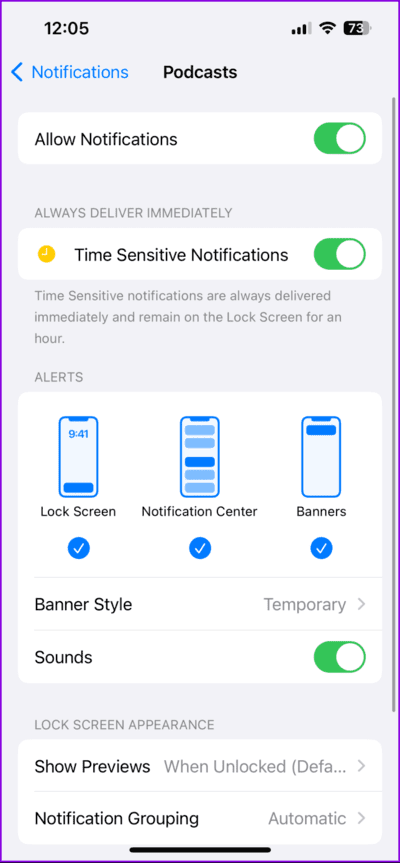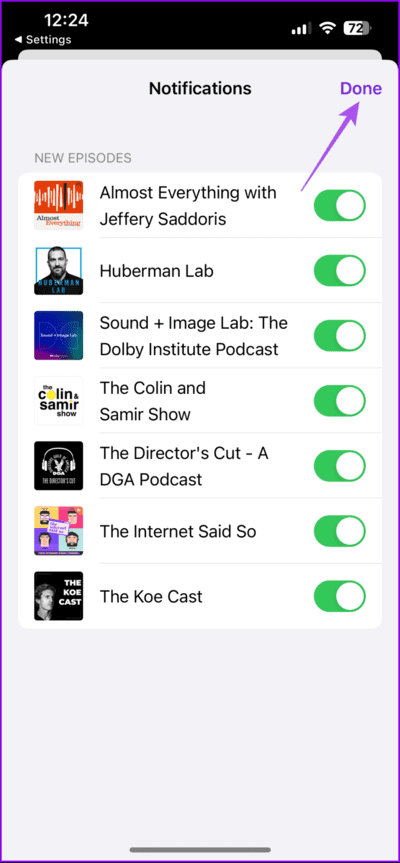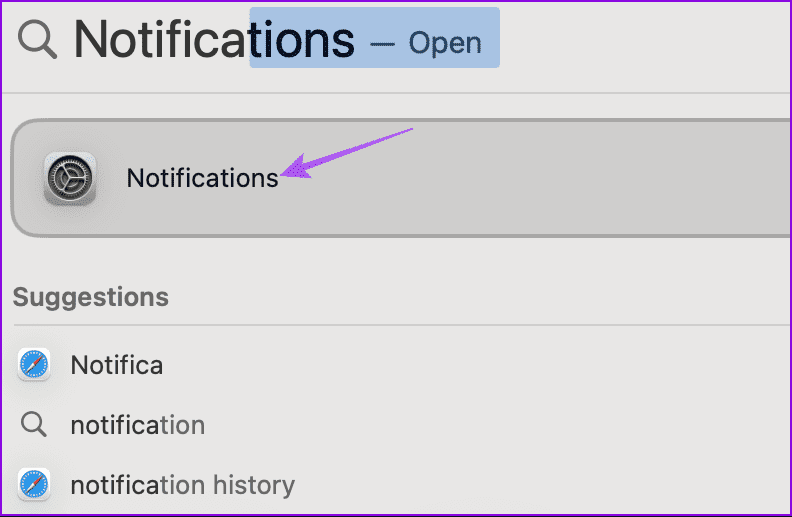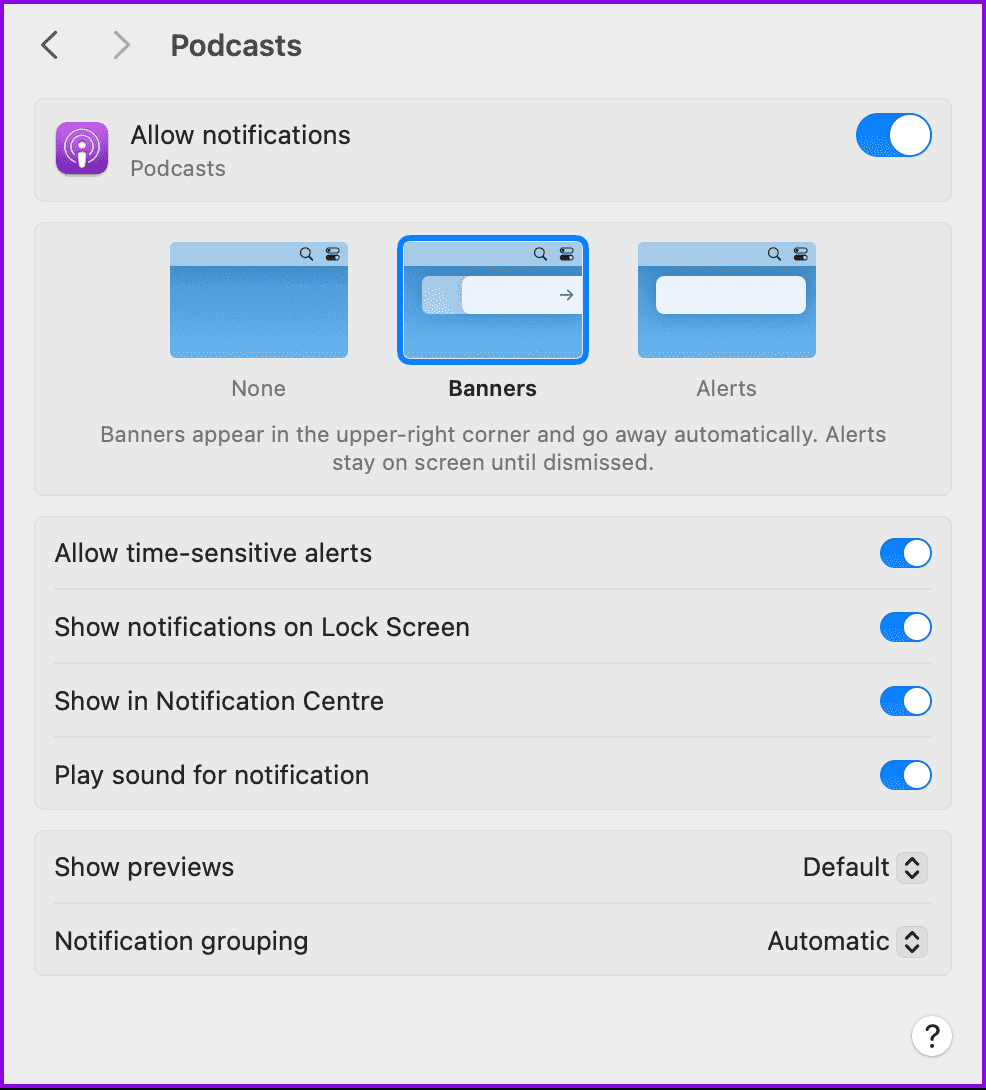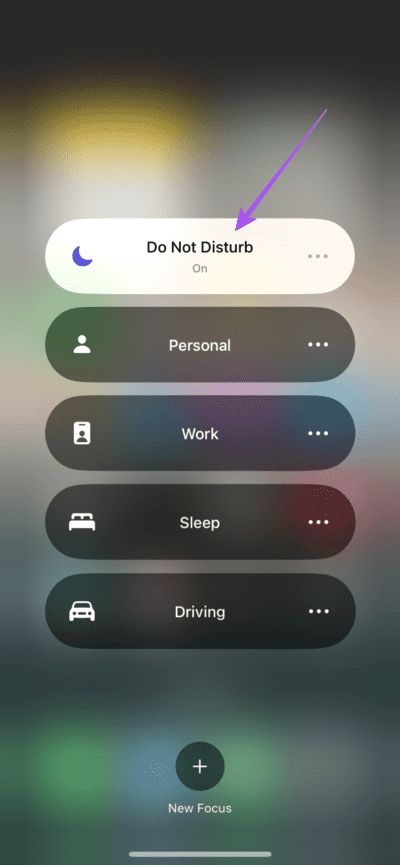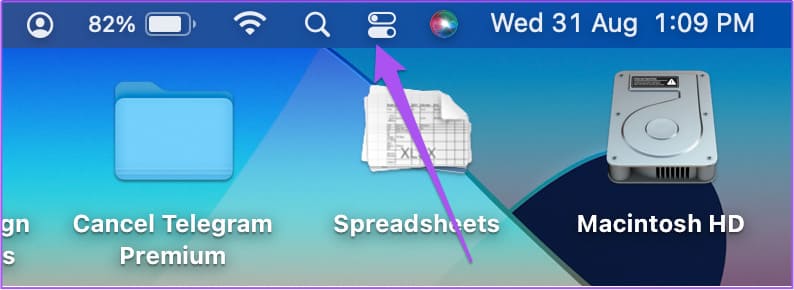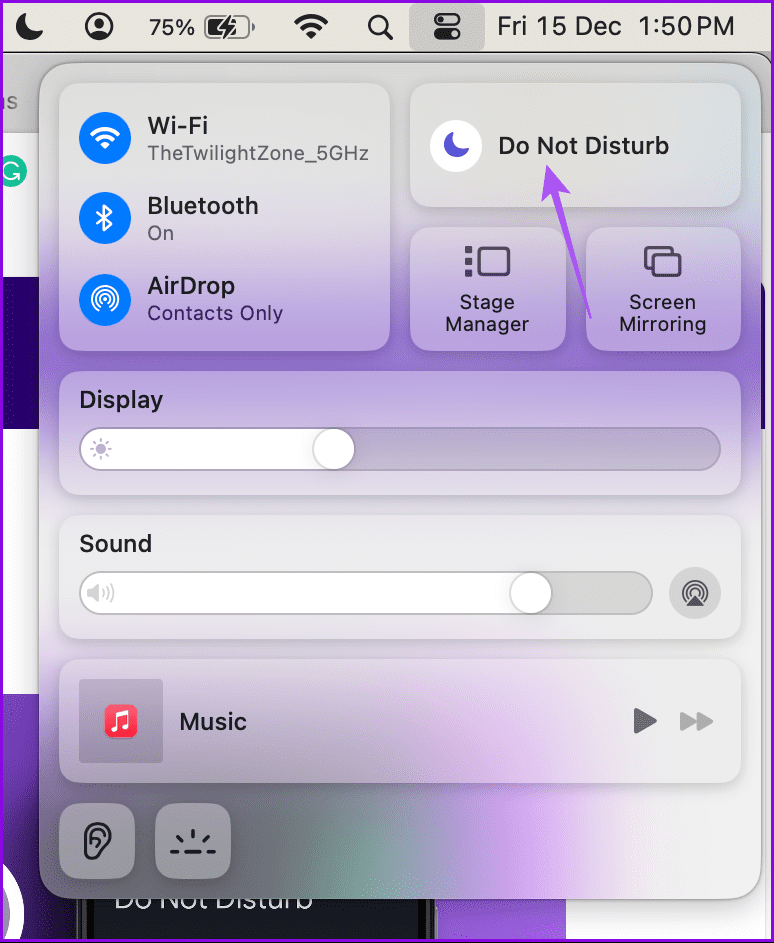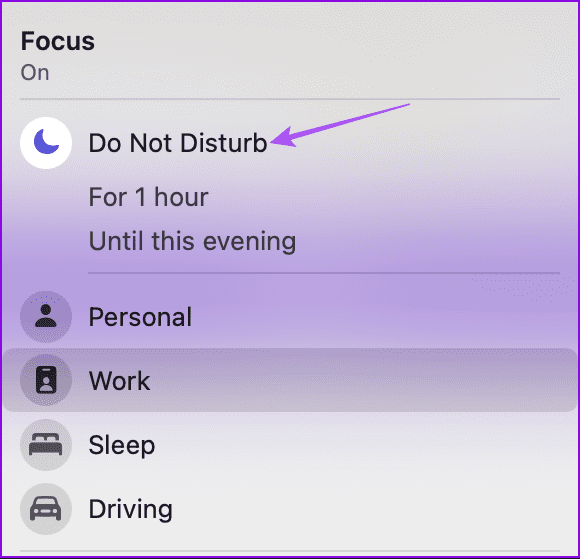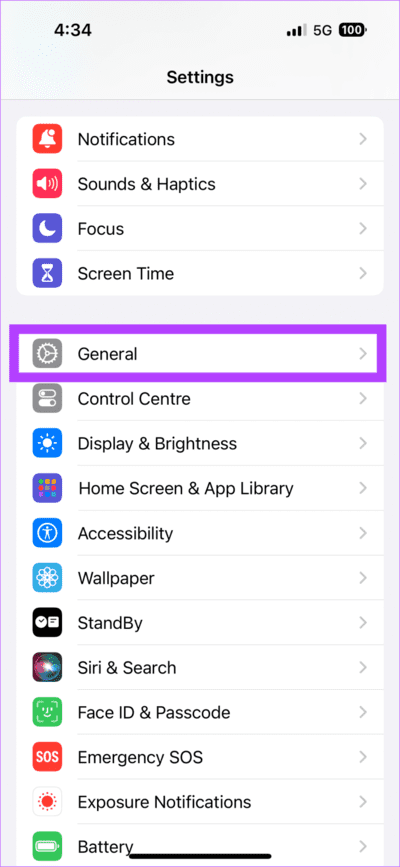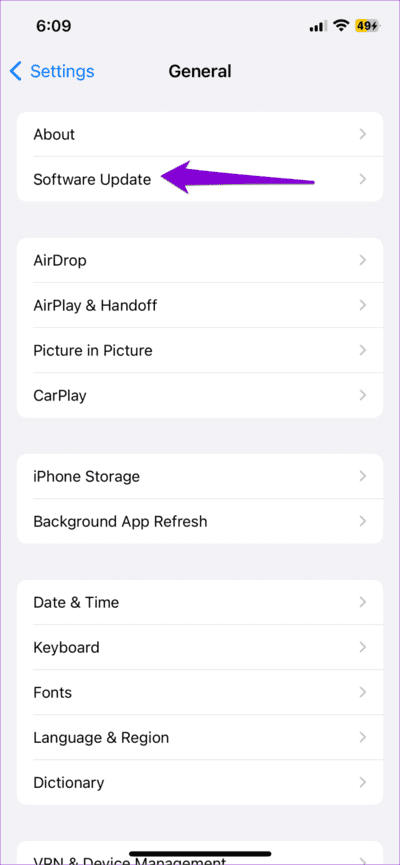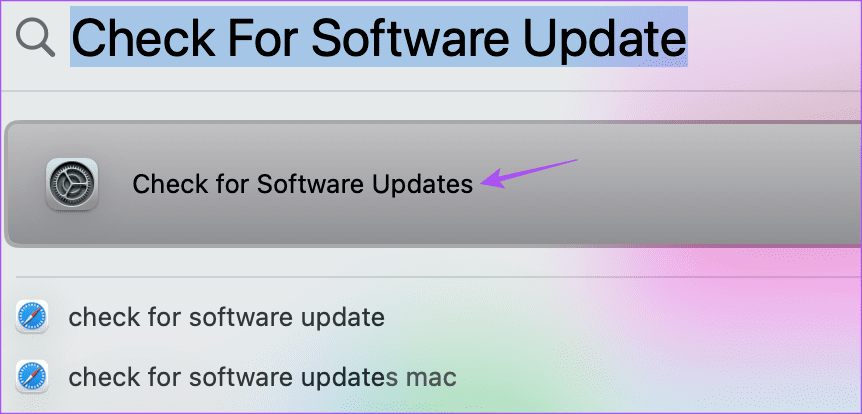أفضل 5 إصلاحات لعدم عمل إشعارات تطبيق Podcast على iPhone وiPad وMac
يتيح لك تطبيق Apple Podcasts متابعة ملفات البودكاست المفضلة لديك وتلقي إشعارات للحلقات الجديدة. يتيح لك تطبيق Podcasts أيضًا تنزيل حلقاتك للاستماع إليها في وضع عدم الاتصال. ومع ذلك، فقد أشار عدد قليل من المستخدمين إلى مشكلات تتعلق بمطالبات إشعارات التطبيق. على هذا النحو، توصلنا إلى قائمة من الحلول لعدم عمل إشعارات تطبيق Apple Podcasts.
لا شيء يضاهي الاستماع إلى ملفات البودكاست المفضلة لديك فور بثها مباشرة. ومع ذلك، إذا كنت لا ترغب في فتح التطبيق باستمرار للتحقق من وجود محتوى جديد، فتابع القراءة. لاحظ أن الحلول التالية مخصصة لأجهزة iPhone وiPad وMac.
1. تحقق من تمكين إشعارات Podcasts
إذا كنت لا تتلقى إشعارات من تطبيق Apple Podcasts، فيجب عليك التحقق مما إذا كان قد تم تمكين نفس الشيء للبودكاست الخاص بك. إليك الطريقة.
على iPhone أو iPad
الخطوة 1: افتح تطبيق Podcasts على جهاز iPhone أو iPad.
الخطوة 2: اضغط على المكتبة وحدد Podcasts الذي لا تتلقى إشعاراته.
إلى الخطوة 3: اضغط على النقاط الثلاث في الزاوية العلوية اليمنى وحدد الإعدادات.
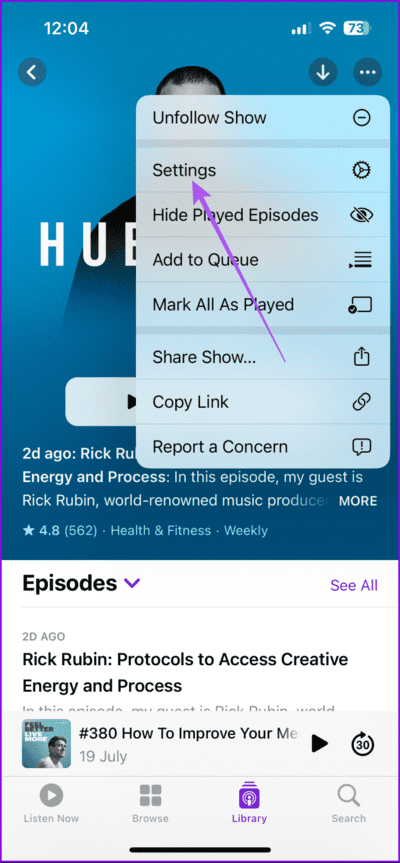
الخطوة 4: تأكد من تمكين الإشعارات. ثم اضغط على تم في الزاوية العلوية اليمنى.
على Mac
الخطوة 1: اضغط على Command + Spacebar لفتح Spotlight Search، واكتب Podcasts، ثم اضغط على Return.
الخطوة 2: انقر على العروض ضمن المكتبة في القائمة اليسرى.
إلى الخطوة 3: حدد Podcasts الذي لا تتلقى إشعاراته. ثم انقر فوق أيقونة المزيد من الخيارات على الجانب الأيمن.
الخطوة 4: انقر على الإعدادات.
الخطوة 5: تأكد من أنك تتابع البودكاست لتلقي جميع الإشعارات. إنه مفهوم بالفعل نظرًا لأن البودكاست مدرج في مكتبتك. ولكن لا يزال من الأفضل تأكيد ذلك.
إلى الخطوة 6: انقر على تم للحفظ.
2. تحقق من إعدادات إشعارات التطبيق
إذا كانت الإشعارات لا تزال لا تعمل لتطبيق Apple Podcasts، فيجب عليك الآن التحقق من إعدادات إشعارات التطبيق على جهازك.
على iPhone أو iPad
الخطوة 1: افتح تطبيق الإعدادات على جهاز iPhone أو iPad.
الخطوة 2: اضغط على الإشعارات وحدد Podcasts .
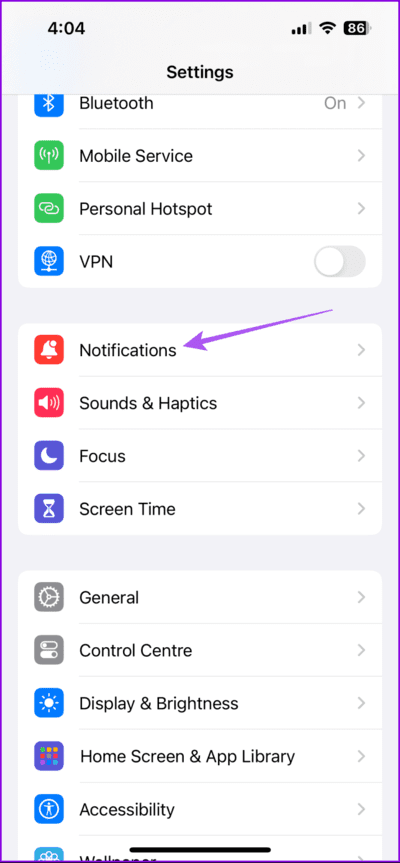
إلى الخطوة 3: تأكد من تمكين جميع الإشعارات.
الخطوة 4: قم بالتمرير لأسفل وانقر على إعدادات إشعارات Podcasts .
الخطوة 5: تأكد من تمكين الإشعارات لجميع ملفات Podcasts التي تتابعها. ثم اضغط على تم في الزاوية العلوية اليمنى للتأكيد.
على Mac
الخطوة 1: اضغط على Command + Spacebar لفتح Spotlight Search، واكتب الإشعارات، ثم اضغط على Return.
الخطوة 2: حدد Podcasts من قائمة التطبيقات.
إلى الخطوة 3: تأكد من تمكين جميع الإشعارات لتطبيق Podcasts.
3. تعطيل عدم الإزعاج
إذا قمت بوضع جهاز Apple الخاص بك على وضع DND، فمن المحتمل أنك لن تتلقى إشعارات حلقات البودكاست الخاصة بك. لذلك نقترح تعطيل ميزة “عدم الإزعاج” على جهاز iPhone أو iPad أو Mac.
على iPhone أو iPad
الخطوة 1: اسحب لأسفل من الزاوية العلوية اليمنى للوصول إلى مركز التحكم.
الخطوة 2: اضغط لفترة طويلة على أيقونة وضع التركيز واضغط على عدم الإزعاج لتعطيله.
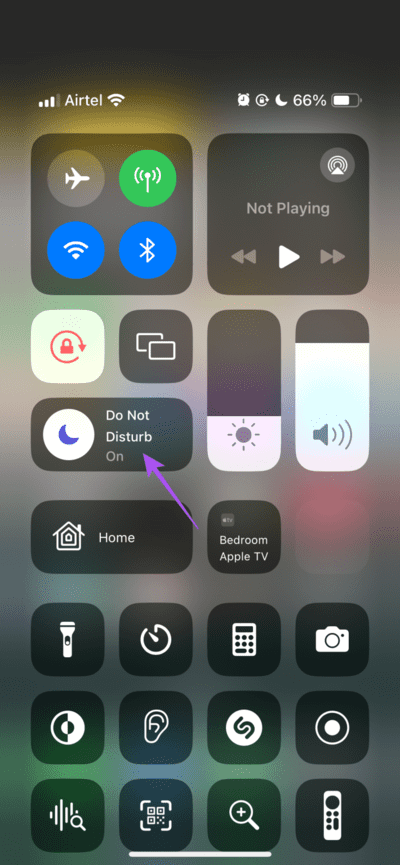
على Mac
الخطوة 1: انقر على أيقونة مركز التحكم في الجانب العلوي الأيمن من شريط القوائم.
الخطوة 2: اضغط على عدم الإزعاج.
إلى الخطوة 3: حدد عدم الإزعاج مرة أخرى لتعطيله.
يمكنك أيضًا الرجوع إلى منشورنا إذا تم تشغيل ميزة “عدم الإزعاج” تلقائيًا على جهاز iPhone الخاص بك.
4. قم بتعطيل وضع الطاقة المنخفضة
قد يؤدي تمكين وضع الطاقة المنخفضة للحفاظ على عمر البطارية إلى منع جهازك من تلقي الإشعارات. نقترح محاولة تعطيله ومعرفة ما إذا كان ذلك يناسبك. يمكنك الرجوع إلى منشوراتنا حول استخدام وضع الطاقة المنخفضة على أجهزة iPhone/iPad وMac. ستساعدك الخطوات الموضحة في المقالة أيضًا على تعطيل الميزة على جهازك المعني.
5. قم بتحديث تطبيق Podcasts
إذا لم ينجح أي من الحلول حتى الآن، فيجب عليك تثبيت أحدث إصدار من تطبيق Podcasts. يمكنك القيام بذلك عن طريق تثبيت تحديث برنامج جديد لجهاز Apple الخاص بك.
على iPhone أو iPad
الخطوة 1: افتح تطبيق الإعدادات واضغط على عام.
الخطوة 2: اضغط على تحديث البرنامج وقم بتثبيته في حالة توفر تحديث.
بمجرد الانتهاء من ذلك، تحقق مما إذا تم حل المشكلة.
على Mac
الخطوة 1: اضغط على Command + Spacebar لفتح Spotlight Search، واكتب Check For Software Updates، ثم اضغط على Return.
الخطوة 2: في حالة توفر تحديث، قم بتنزيله وتثبيته.
بمجرد الانتهاء من ذلك، تحقق مما إذا تم حل المشكلة.
احصل على إشعار بشأن الحلقات الجديدة
ستساعدك هذه الحلول إذا كانت إشعارات تطبيق Apple Podcasts لا تعمل على جهاز iPhone أو iPad أو Mac. يمكنك أيضًا التعرف على كيفية نقل ملفات البودكاست الخاصة بك من iPhone إلى iTunes على جهاز كمبيوتر يعمل بنظام Windows بسلاسة. أخبرنا إذا كانت الحلول المذكورة أعلاه قد أصلحت مشكلتك في التعليقات أدناه.